简述小白系统怎么激活win10
- 分类:Win10 教程 回答于: 2022年12月05日 11:21:44
看到有的小伙伴用小白系统下载完win10就不知道小白系统怎么激活win10了,其实小白系统下载的系统都是已经激活过的了,不需要再次进行激活,那有的用户需要激活win10该怎么办呢?小编今天就给大家带来小白系统激活win10教程。
工具/原料:
系统版本:win10系统
品牌型号:华硕VivoBook14
方法/步骤:
小白系统激活win10方法:
1、小白系统怎么激活win10呢?点击开始菜单,打开设置。

2、点击打开更新和安全。
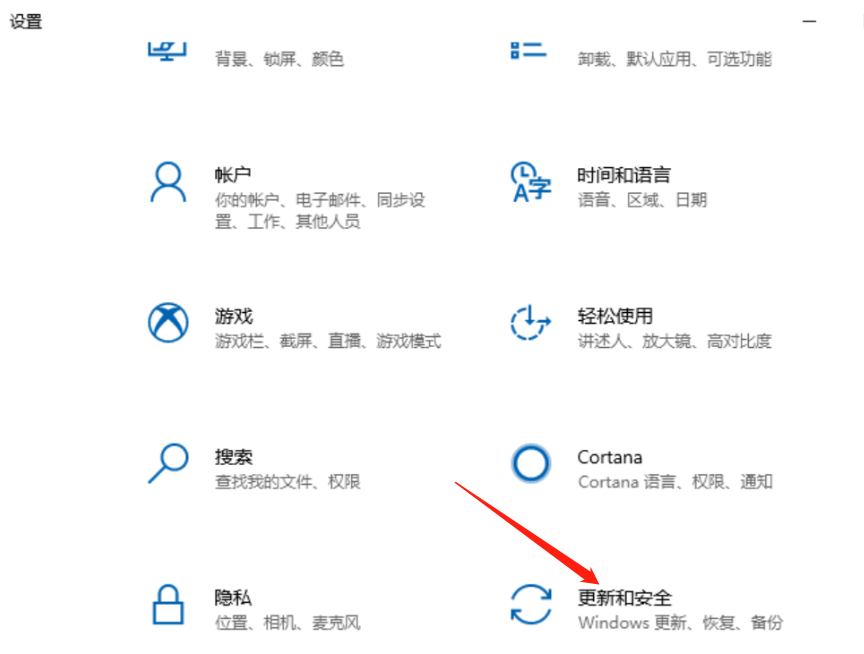
3、点击打开更改产品密钥。
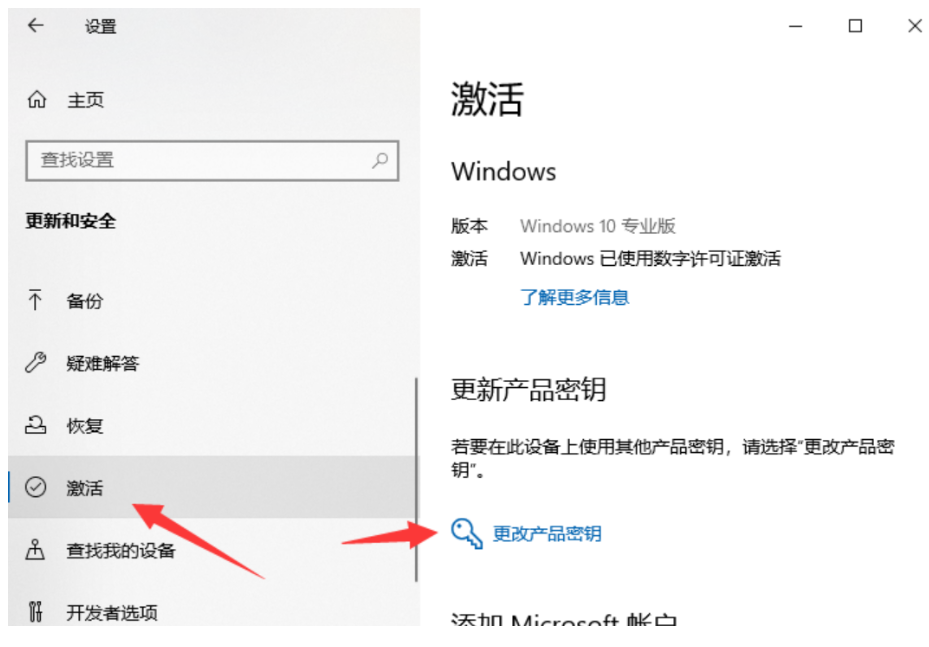
4、输入win10激活密钥,点击下一步执行激活就可以啦。

总结:
1、打开开始菜单,打开设置;
2、点击更新和安全;
3、点击更改产品密钥;
4、输入win10激活密钥,点击下一步执行激活即可。
免责声明:
对于任何因直接或间接采用、转载本网站提供的信息造成的损失,本网站均不承担责任。如因使用本网站资料而触犯中华人民共和国法律,使用者应自行承担全部责任。
 有用
45
有用
45


 小白系统
小白系统


 1000
1000 1000
1000 1000
1000 1000
1000 1000
1000 1000
1000 1000
1000 1000
1000 1000
1000 1000
1000猜您喜欢
- Win10专业版激活工具2024/02/20
- 找人装系统win10多少钱合理报价指南..2024/10/20
- win10笔记本突然没有了WLAN选项怎么办..2022/01/24
- ghost win10系统安装步骤图解2021/12/09
- xp打印机共享怎么设置?小编教你设置方..2018/03/02
- win10全盘格式化教程2023/12/01
相关推荐
- 小白一键重装系统win10的步骤..2022/08/11
- win10系统点击睡眠后又迅速自动唤醒怎..2020/12/17
- win10如何关闭自动更新2024/01/11
- win10电脑虚拟内存怎么设置最好..2021/11/09
- 低配电脑装w10还是w7好的详细介绍..2021/12/20
- 简述win10电脑重装系统要多少钱..2022/10/29




















 关注微信公众号
关注微信公众号





